
Агуулгын хүснэгт:
- Хангамж
- Алхам 1: Кейсийн үндсэн хэсгийг зохион бүтээх
- Алхам 2: Хэргийн үндсэн хэсгийг 3D хэвлэх
- Алхам 3: Pi & Ice Tower -ийг суулгана уу
- Алхам 4: OLED дэлгэцийг суулгана уу
- Алхам 5: Нийлэг талыг дизайн хийх
- Алхам 6: Нийлэг талыг хайчилж ав
- Алхам 7: Нийлэг талыг суулгана уу
- Алхам 8: OLED дэлгэцийг програмчлах
- Алхам 9: Хэрэг дууссан байна
- Зохиолч John Day [email protected].
- Public 2024-01-30 11:00.
- Хамгийн сүүлд өөрчлөгдсөн 2025-01-23 15:00.




Tinkercad төслүүд »
Энэхүү зааварчилгааны хэсэгт би мини ширээний компьютер шиг харагддаг Raspberry Pi 4 -ийг өөрийн гараар хэрхэн яаж хийхийг танд үзүүлэх болно.
Хэргийн их биеийг 3D хэвлэсэн бөгөөд талыг нь тунгалаг нийлэг материалаар хийсэн тул та үүнийг харж болно. Мөсөн цамхаг нь CPU -ийн хөргөлтийг хангадаг бөгөөд хэргийн урд талын I2C OLED дэлгэц нь Pi -ийн IP хаяг, CPU -ийн хэрэглээ, температур, санах ой, хадгалалтын ашиглалтын мэдээллийг харуулдаг.
Хэрэв танд энэхүү зааварчилгаа таалагдсан бол 1000 дахь уралдаанд саналаа өгнө үү!
Хангамж
Өөрийнхөө хэргийг үүсгэхийн тулд танд дараахь зүйлс хэрэгтэй болно.
-
Raspberry Pi 4 - Эндээс худалдаж аваарай
Raspberry Pi 4 -ийн ямар ч загвар тохиромжтой
- Micro SD карт - Эндээс худалдаж аваарай
- Raspberry Pi цахилгаан хангамж - Эндээс худалдаж аваарай
- Мөсөн цамхаг - Эндээс худалдаж аваарай
- I2C OLED дэлгэц - Эндээс худалдаж аваарай
- Туузан кабель - Эндээс худалдаж аваарай
- Эмэгтэй зүү толгой - Эндээс худалдаж аваарай
- Машины эрэг - Эндээс худалдаж аваарай
- 2 мм нийлэг - Эндээс худалдаж аваарай
- Хар PLA судалтай утас - Эндээс худалдаж аваарай
Дээр дурдсанаас гадна хэргийн хуванцар хэсгийг хэвлэхийн тулд 3D принтер ашиглах шаардлагатай болно.
Би маш сайн чанартай хэвлэмэл бүтээгдэхүүн үйлдвэрлэх боломжтой болсон Creality Ender 3 Pro -ийг ашигладаг бөгөөд боломжийн үнэтэй байдаг.
3D принтер - Creality Ender 3 Pro - Эндээс худалдаж аваарай
Энэ бүтцэд танд лазер таслагч хэрэггүй, гэхдээ энэ нь хажуу талыг хийхэд ихээхэн тус болно. Та мөн онлайн лазер хайчлах үйлчилгээг ашиглах эсвэл гар багаж ашиглан хажуу талыг нь огтлох боломжтой. Би Desktop K40 лазер таслагч/сийлбэр ашигласан.
Тэмдэглэл: Дээрх хэсгүүд нь түншлэлийн линкүүд юм. Дээрх линкээр дамжуулан бүтээгдэхүүн худалдаж авснаар та миний төслийг дэмжиж, нэмэлт зардал шаардахгүй болно.
Алхам 1: Кейсийн үндсэн хэсгийг зохион бүтээх

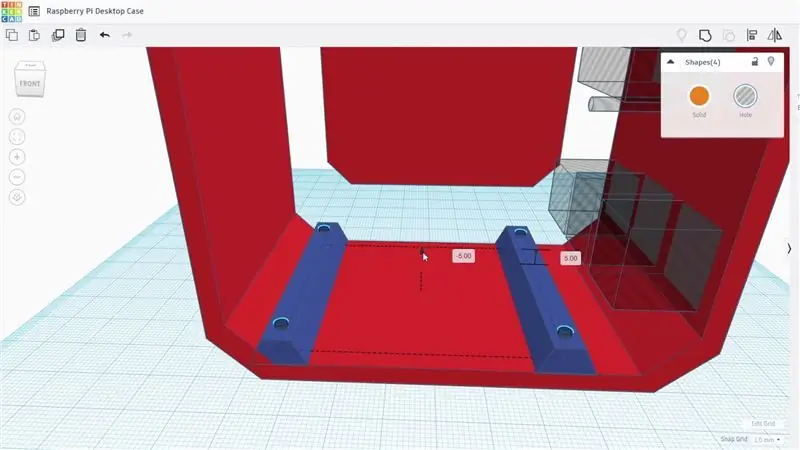
Би уг хэргийг их биеийг Tinkercad ашиглан 3D хэлбэрээр хэвлэх ажлыг эхлүүлсэн.
Би бүдүүн тойм зураад дараа нь Raspberry Pi болон бусад эд ангиудыг хайрцган дотор байрлуулж эхлэв, ингэснээр OLED дэлгэц урд талд харагдаж, Pi дээрх портууд нь бүхэлдээ урд эсвэл хажуу талд нь нэвтрэх боломжтой байв.
OLED дэлгэцийг дээд ирмэг дээр хоёр жижиг хавчаар, доод ирмэгийг барих шураг бүхий жижигхэн 3D хэвлэмэл хавчаар байрлуулсан байна.
Raspberry Pi ба Ice Tower хоёуланг нь мөсөн цамхагтай нийлүүлдэг тоног төхөөрөмж, бэхэлгээний тусламжтайгаар суурилуулж, суурилуулсан тул нэмэлт зүйл худалдаж авах шаардлагагүй болно.
Би Raspberry Pi -ийнхээ арын SD картыг тийм ч олон салгаж авдаггүй, тийм болохоор би энэ хэрэг дээр үүнийг хийх заалт гаргаагүй. Хэрэв та Pi байгаа тохиолдолд үүнийг арилгахыг хүсч байвал үүнийг хийхийн тулд хайрцагны арын хэсэгт зүсэлт оруулах шаардлагатай болно.
Алхам 2: Хэргийн үндсэн хэсгийг 3D хэвлэх



Би 3D хайрцагныхаа биеийг 3D хэвлэгч дээрээ 0.2 мм -ийн өндөртэй, 15% -аар дүүргэсэн хар PLA ашиглан хэвлэв. Би бас портуудын зарим дэмжлэгийг нэмж, зүсэх програм хангамжийг ашиглан урд талд нь зүсэлтүүдийг харуулав.
Хоёр хэсгийг хэвлэсний дараа та тулгууруудыг арилгаж, ирмэгийг гар урлалын хутгаар цэвэрлэх хэрэгтэй болно.
Та 3D хэвлэх файлыг эндээс татаж авах боломжтой.
Алхам 3: Pi & Ice Tower -ийг суулгана уу

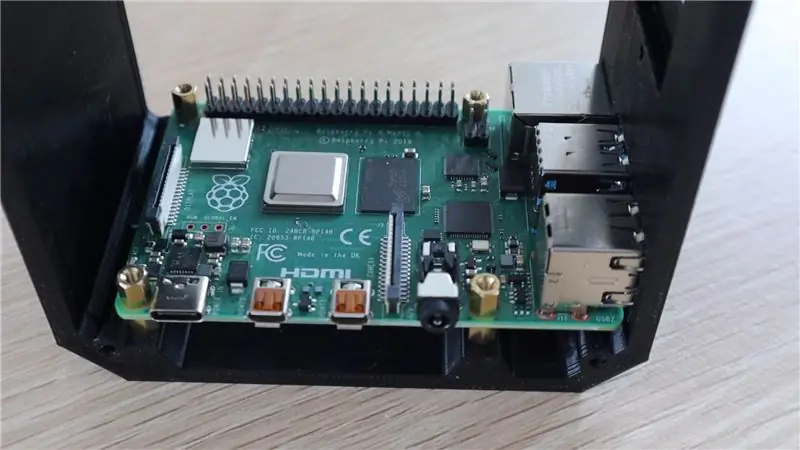

Үндсэн хэсгийг хэвлэсний дараа та бүрэлдэхүүн хэсгүүдийг суулгаж эхэлж болно. Гуулин бэхэлгээг сууринд суулгаж эхэлж, дараа нь Пи -ийг байрлуулаад бэхлэхийн тулд хоёр дахь зогсолтыг ашиглана уу. Хэрэв та эхлээд харвал мөсөн цамхагийн зааврыг эсрэгээр нь хийдэг.
Та мөн сэнсийг мөсөн цамхаг дээрээс нийлэг хажуугийн самбар дээр суурилуулах гэж байгаа тул хайрцгийн гаднаас сэрүүн агаар татаж, эсрэг талын нүхээр гадагшлуулах шаардлагатай болно.
Дэмжих хаалтуудыг Мөсөн цамхаг дээр нэмж, дараа нь мөсөн цамхгийг Пи дээр холбож, эхлээд дулаан шингээгчийн контакт дэвсгэрийг нэмж оруулахаа мартуузай.
Алхам 4: OLED дэлгэцийг суулгана уу




Дараа нь бид OLED дэлгэцийг суулгаж болно.
Хэрэв таны дэлгэц тээглүүрийг гагнахгүй бол ирсэн бол та эхлээд дэлгэцийн ар талд гагнах хэрэгтэй.
Дэлгэцийн дээд ирмэгийг их биеийн хавчаарын доор шургуулж, дараа нь 3D хэвлэсэн хавчаар, жижиг боолтоор бэхлээрэй. Үүнийг хийхийн тулд уян хатан босоо ам эсвэл 90 градусын халив ашиглах шаардлагатай болж магадгүй юм.
Эмэгтэй толгойн зүү ба тууз кабелийг ашиглан 4 урттай тууз кабелийн зөв уртыг хий. Би crimper болон DuPont -ийн зарим холбогчийг ашигласан, хэрэв та хүсвэл эмэгтэй талхны холбогчийг ашиглаж болно.
Дэлгэцийн кабелийг дэлгэцийн ар талд, дараа нь Pi -ийн GPIO тээглүүрт дараах байдлаар холбоно уу.
- VCC -ийг Pin1 3.3V хүчдэлд оруулна
- GND -ээс Pin14 Ground руу
- SCL -ийг Pin3 SCL руу шилжүүлэх
- SDA -аас Pin2 SDA руу
Алхам 5: Нийлэг талыг дизайн хийх
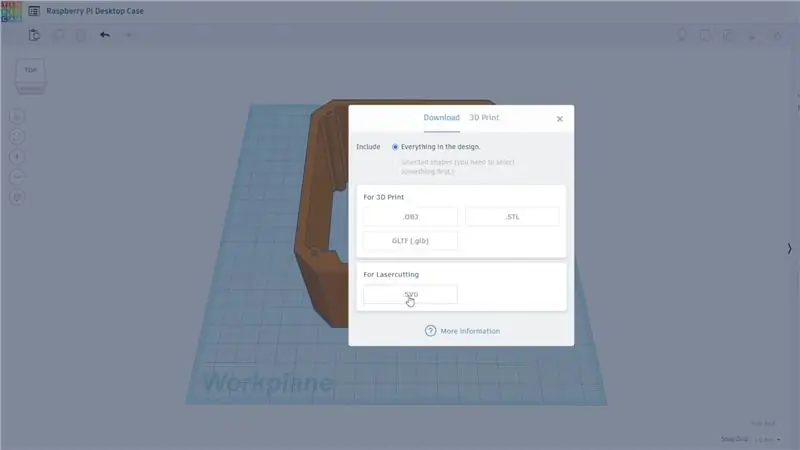
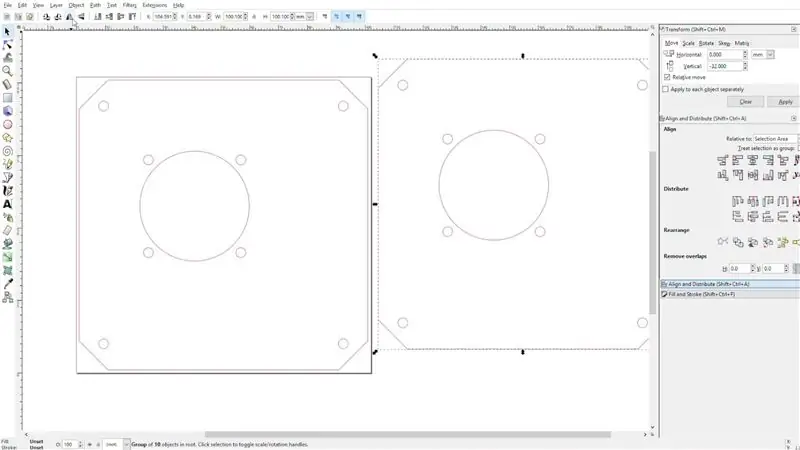
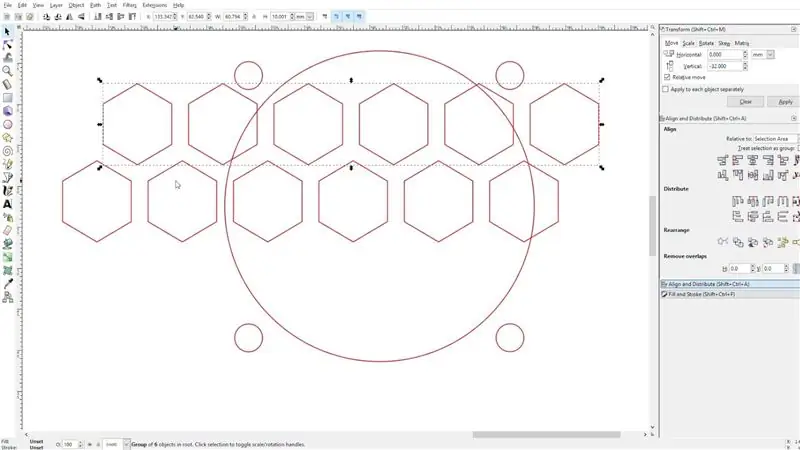
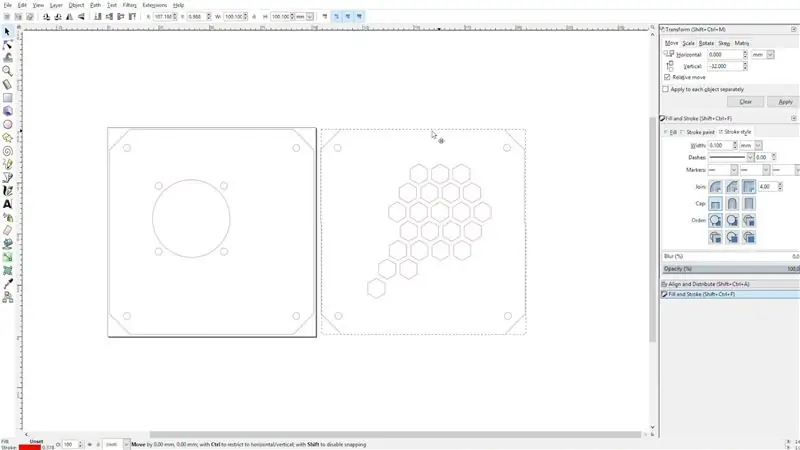
Дотоод эд ангиуд бүгд бэлэн болсон тул бид талыг нь нийлэг хавтангаар хааж болно.
Би хэргийн хажуугийн профайлыг мөсөн цамхагийг экспортлох замаар эхлүүлсэн бөгөөд ингэснээр Inkscape дээр нээж лазер хайчлах хэсгүүдийг зохион бүтээв.
Шаардлагатай хоёр тал байх ёстой, нэг нь сэнсний таслагч, холбох нүхтэй, нөгөө талд нь яндангийн агаарыг зайлуулах зориулалттай. Би энэ тал дээр зургаан өнцөгт загвар зохион бүтээсэн, хэрэв та гар багаж ашиглан хажуу талыг нь хийх гэж байгаа бол дугуй нүх өрөмдөх хэрэгтэй болно.
Лазер хайчлах файлыг эндээс татаж авна уу.
Алхам 6: Нийлэг талыг хайчилж ав


Би хажуугийн хавтанг 2 мм тунгалаг нийлэг материалаар хайчилж авлаа. Хэрэв та хүсвэл өнгөт акрил эсвэл тунгалаг нийлэг хэрэглэж болно.
Хэрэв та өнгөт акрилийг 2мм хэмжээтэй хуудаснаас олж чадахгүй бол 3мм -ийн нийлэгийг ашиглаж болно, та арай зузаан талуудтай болно.
Алхам 7: Нийлэг талыг суулгана уу




Сэнсний хажуугийн самбарыг суурилуулж эхэл.
Үүнийг холбохын тулд сэнсний халаасанд хэдэн ширхэг М3 самар дарах хэрэгтэй болно. Эдгээр нь маш нягт тул самарыг хавтгай гадаргуу дээр байрлуулж, сэнсний халаасыг доош нь дарахад суудал нь халаасандаа дөрвөлжин хэлбэртэй болно.
Мөсөн цамхаг дээрээс салгасан боолтыг ашиглан сэнсийг хажуугийн самбар руу шургуул. Эдгээр нь нийлэг болон сэнсээр дамжихад хэт богино тул самарыг сэнсний урд талд дарах хэрэгтэй болно. Тэд хангалттай нягт тул сэнсийг найдвартай бэхэлдэг.
Төгсгөлд нь хажуугийн самбарыг хайрцгийн биед бэхлэхийн тулд M3 x 8mm хэмжээтэй дөрвөн товчлуур бүхий толгойн боолтыг ашиглана уу.
Сэнсний цахилгаан кабелийг Мөсөн цамхагийн ар талд ороож, дараа нь Pi -ийн GPIO тээглүүр дээрх 5V ба Ground зүү рүү залгаарай.
Сэнсээ холбосны дараа та нөгөө талыг M3 x 8mm хэмжээтэй дөрвөн боолтоор хааж болно.
Алхам 8: OLED дэлгэцийг програмчлах

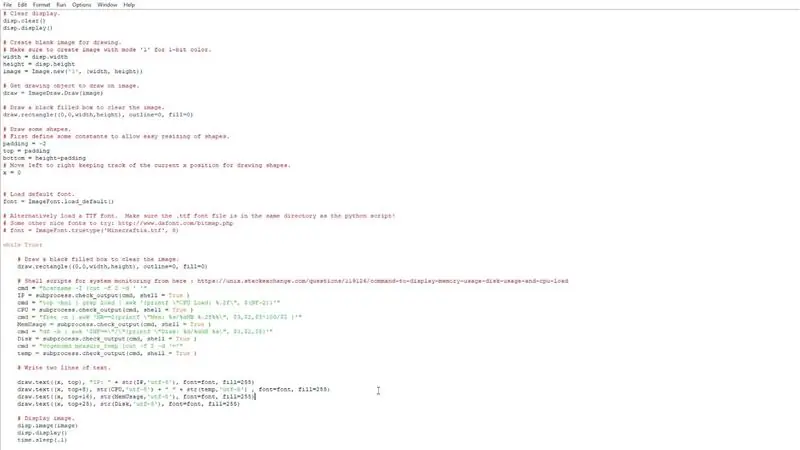


Одоо бид дэлгэцийг Python скрипт ашиглан ажиллуулах хэрэгтэй, үүнийг хийхийн тулд та Pi -гээ ачаалах хэрэгтэй болно.
Pi нь I2C интерфэйсийг ашиглан дэлгэцтэй холбогддог тул та үүнийг тохиргоонд идэвхжүүлсэн эсэхийг шалгах хэрэгтэй.
Энэ скриптийг ихэвчлэн ALEFD дэлгэцийн модульд зориулсан Adafruit Python номын сангийн жишээ скриптүүдийн нэг дээр үндэслэсэн бөгөөд процессорын температурыг нэмж, дэлгэцийн форматыг өөрчлөхийн тулд бага зэрэг өөрчлөлт оруулсан болно. Та дэлгэцээ зөв ажиллаж байгаа эсэхийг шалгахын тулд скриптийг ажиллуулах боломжтой бөгөөд үүнийг crontab ашиглан автоматаар ажиллуулахаасаа өмнө ямар ч алдаа гараагүй болно.
Скриптийг татаж авах, кодыг ажиллуулах алхам алхмаар зааврыг үзэхийн тулд миний блог бичлэгийг үзнэ үү.
Үүнийг дахин ачаалж, Raspberry Pi -ийн статистик мэдээлэл, IP хаягийг дэлгэц дээр харуулах ёстой.
Алхам 9: Хэрэг дууссан байна


Энэ бол бүрэн зүйл, хэрэв танд дизайн, өөрөөр хийх зүйл таалагдаж байгаа бол коммент хэсэгт мэдэгдээрэй.
Хэрэв танд таалагдсан бол 1000 дахь удаагийн уралдаанд энэхүү зааварчилгааны төлөө саналаа өгөхөө мартуузай!
Raspberry Pi ширээний компьютерийн хайрцгийг өөрийн гараар бүтээхэд амжилт хүсье!


1000 дахь удаагийн тэмцээний тэргүүн шагнал
Зөвлөмж болгож буй:
Ковид-19 статистик + Raspberry Pi + I2C LCD: 6 алхам

Ковид-19 статистик + бөөрөлзгөнө Pi + I2C LCD: Тиймээс нэг л өдөр гэнэт санамсаргүй байдлаар би хэвтэж байсан хэдэн хэсгээ аваад, Ковид-19-ийн талаарх бодит цагийн статистик мэдээллийг өгөхөөр шийдлээ. Гоё сайхан харагдуулахын тулд би маш их цаг зарцуулсангүй, яагаад заавал ямар нэг зүйлийг байнгын болгох гэж
Ширээний төхөөрөмж - Тохируулах боломжтой ширээний туслах: 7 алхам (зурагтай)

Ширээний төхөөрөмж - Тохируулах боломжтой ширээний туслах: Ширээний төхөөрөмж нь интернетээс татаж авсан янз бүрийн мэдээллийг харуулах боломжтой жижиг хувийн ширээний туслах юм. Энэ төхөөрөмжийг би багшаар удирдуулсан Берри коллежийн CRT 420 - Тусгай сэдвүүдийн ангид зориулан бүтээсэн бөгөөд бүтээсэн
Дууны үгийн дэлгэцтэй Arduino хөгжмийн хайрцаг: 9 алхам

Дууны үгийн дэлгэцтэй Arduino хөгжмийн хайрцаг: Саяхан би тоглох 2 мөр x 16 тэмдэгт бүхий LCD (Шингэн болор дэлгэц) худалдаж авлаа. Үүнтэй танилцсаны дараа би үүнийг ашиглах төслийн талаар бодож эхлэв; жаахан оригинал зүйл. Би уянгын дуутай хөгжмийн хайрцаг хийхээр шийдсэн
LCD дэлгэцтэй ширээний зохион байгуулагч: 4 алхам

LCD дэлгэцтэй ширээний зохион байгуулагч: ** Засварлаж байна ** HKU arduino төслийн хувьд би потметрээ эргүүлэх үед танд өгөх урам зориг өгөх ишлэлүүдийг харуулдаг LCD дэлгэц бүхий ширээний зохион байгуулагч хийхээр шийдлээ. , танд байгаа л бол
Барби хайрцаг: таны Mp3 тоглуулагчийн өнгөлөн далдалсан хайрцаг/ Boom хайрцаг: 4 алхам (зурагтай)

Барби хайрцаг: таны Mp3 тоглуулагчийн өнгөлөн далдалсан хайрцаг/ Boom хайрцаг: Энэ бол таны mp3 тоглуулагчийн хамгаалалттай үүргэвч бөгөөд чихэвчний үүрийг дөрөвний нэг инч болгон хөрвүүлдэг, унтраалгын товчлуур дээр тэсрэх хайрцаг болж чаддаг. таны mp3 тоглуулагчийг ерээд оны эхэн үеийн соронзон хальсны тоглуулагч эсвэл үүнтэй төстэй хулгай багатай болгож хувиргадаг
